Windows 11 voegt een nieuwe Copilot-instelling toe tijdens het zweven en draait de knop Bureaublad weergeven terug (build 22635.3566)
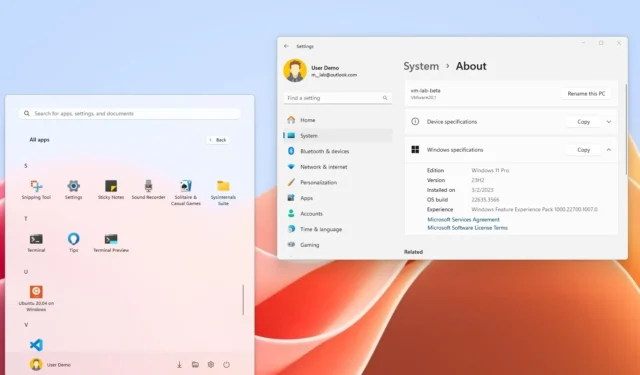
- Windows 11 build 22635.3566 (KB5037002) introduceert een optie om de Copilot-knop tijdens het zweven te beheren.
- Draait het gedrag van de knop Bureaublad weergeven terug, zodat deze standaard weer is ingeschakeld in de taakbalk.
- U kunt nu bestanden slepen en neerzetten in de broodkruimels van de adresbalk van de Verkenner.
- En het menu Alle apps krijgt enkele visuele aanpassingen.
Op 26 april 2024 begon Microsoft met de uitrol van build 22635.3566 (KB5037002) voor Windows 11 in het bètakanaal via het Windows Insider-programma. In deze release richt het bedrijf zich vooral op het repareren van verschillende aspecten van het besturingssysteem, maar er zijn ook een aantal niet genoemde verbeteringen.
Bestandsverkenner en taakbalkwijzigingen
Volgens de officiële wijzigingen , de update KB5037002, kun je nu bestanden met de muis slepen en neerzetten tussen de broodkruimels in de adresbalk van de Verkenner. Hoewel dit nieuw is voor bestandsbeheer op Windows 11, was het een functie die beschikbaar was in eerdere versies, maar nu is het terug. Het bedrijf introduceerde het ook voor het eerst met de release van build 22635.3420.
Tijdens deze vlucht brengt het ontwikkelingsteam de knop ‘Bureaublad weergeven’ helemaal rechts op de taakbalk terug. Het was voorheen standaard uitgeschakeld omdat het bedrijf de Copilot-knop in dezelfde ruimte had toegevoegd.
Veranderingen die Microsoft niet vermeldde
Hoewel het bedrijf dit niet vermeldde in de officiële aantekeningen, bevat build 22635.3566 ook verschillende wijzigingen voor Copilot en het Start-menu.
Op de nieuwe instellingenpagina ‘Copilot in Windows’ kunt u bijvoorbeeld niet alleen bepalen of de chatbot AI automatisch wordt geopend op bredere beeldschermen (27-inch en grotere schermen), maar het lijkt erop dat Copilot nu standaard wordt geopend bij zweven (via @PhantomOfEarth ). Er is echter een nieuwe optie om dit gedrag uit te schakelen, vergelijkbaar met het Widgets-pictogram dat het dashboard opent bij het zweven.
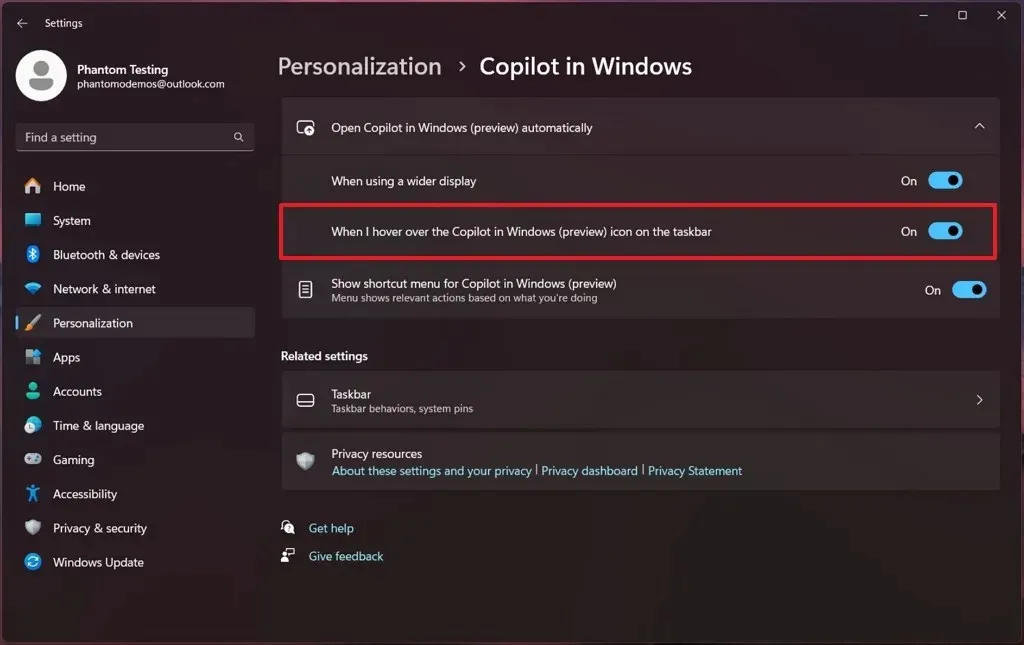
Deze pagina bevat ook de optie om het Copilot-snelmenu uit te schakelen bij het kopiëren van tekst of een afbeelding naar het klembord.
Ook heeft het menu Alle apps nu enkele kleine visuele wijzigingen. Zo toont de nieuwe weergave apps nog steeds in een rasterweergave, maar zijn er geen scheidingstekens meer tussen elke groep en toont het menu opnieuw mappen. (Momenteel crasht het menu Start als u op de map klikt.)
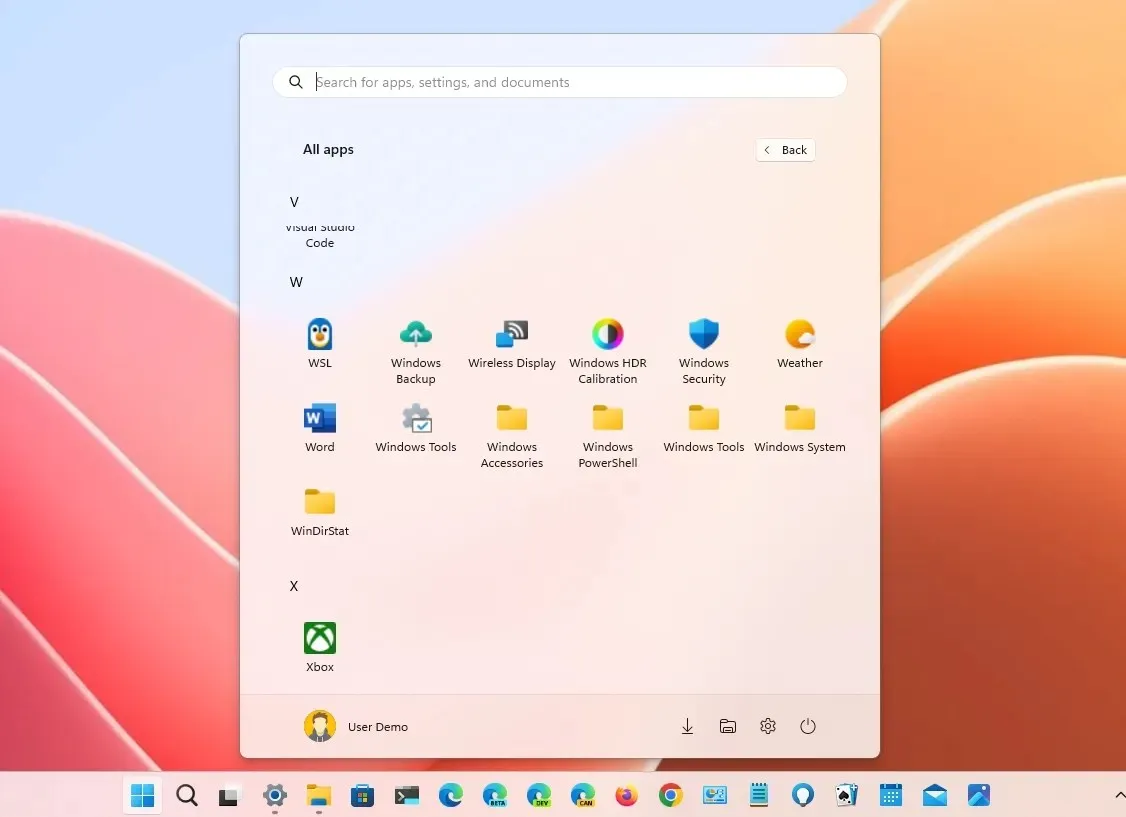
Oplossingen en verbeteringen
Deze release bevat een hele reeks reparaties, naast de verbeteringen aan de Verkenner en de taakbalk en de wijzigingen die het bedrijf niet vermeldde.
Deze systeemupdate verbetert bijvoorbeeld de duidelijkheid van Widgets-pictogrammen op de taakbalk, waardoor eerdere pixelproblemen worden opgelost. Het introduceert een grotere reeks geanimeerde pictogrammen voor een dynamischere gebruikersinterface, en de widgets op het vergrendelscherm zijn nu betrouwbaarder en bieden verbeterde kwaliteit.
Microsoft heeft ook ondersteuning toegevoegd voor ARM64 “.msi”-bestanden, waardoor installatie via Group Policy Object (GPO) mogelijk is, en heeft de Windows Kernel Vulnerable Driver Blocklist bijgewerkt met nieuwe stuurprogramma’s die risico lopen op BYOVD-aanvallen.
U vindt ook oplossingen voor meerdere geheugenlekken en beheerproblemen die van invloed zijn op systemen, evenals nog veel meer oplossingen voor verschillende problemen.
Deze preview-build installeren
Om Windows 11 build 22635.3566 (KB5037002) te downloaden en te installeren, schrijft u uw apparaat in bij het bètakanaal via de instellingen van het “Windows Insider-programma” in het gedeelte “Update en beveiliging”. Zodra u de computer bij het programma heeft ingeschreven, kunt u de build downloaden via de instellingen van “Windows Update” door de optie “Ontvang de nieuwste updates zodra ze beschikbaar zijn” in te schakelen en op de knop “Controleren op updates” te klikken .



Geef een reactie